Daftar Isi Artikel
ToggleBlogger merupakan titik masuk yang baik bagi pemula untuk memulai dengan blogging. Hal ini dikarenakan Blogger.com adalah platform gratis maka banyak pengguna memilihnya sebagai platform blogging mereka ketika memulai. Di artikel ini, kami akan memandu Anda bagaimana memindahkan web Anda dari Blogger ke WordPress. Yuk baca Cara Memindahkan Web dari Blogger ke WordPress.
Setelah Anda menyadari kekurangan platform Blogger, dapat dimengerti bahwa Anda ingin beralih ke platform blog yang handal dan terbaik seperti WordPress yang di-hosting sendiri, juga dikenal sebagai WordPress.org
Tidak seperti Blogger, WordPress.org adalah sistem manajemen konten berfitur lengkap. WordPress memberi Anda kendali penuh atas blog Anda, memungkinkan Anda dengan mudah menyesuaikan tampilan, dan menambahkan lebih banyak fitur dengan plugin.
Di artikel ini, kami akan memandu Anda bagaimana memindahkan web Anda dari Blogger ke WordPress.
Memahami Tujuan: Migrasi Blogger ke WordPress
Sebelum kita mulai, ada baiknya luangkan waktu sejenak untuk memeriksa tujuan yang perlu kita capai dengan migrasi Blogger ke WordPress Anda.
Pertahankan Ranking dan Trafik Pencarian:
Tentu saja, tidak ada yang ingin memindahkan blog jika ranking dan trafik pencarian tidak dapat dipertahankan setelah migrasi. Dalam tutorial kami, kami akan memastikan bahwa semua URL Blogger Anda dialihkan dengan benar ke permalink WordPress yang tepat.
Menyiapkan Pengalihan Seluler yang Benar:
Jika Anda browse blog Blogger.com di seluler maka Anda akan melihat bahwa Blogger secara otomatis ditambahkan ?m=1 ke URL blog Anda.
Misalnya, seperti inilah tampilan URL Anda jika Anda mengakses situs Anda dari perangkat seluler:
http://example.blogspot.com/test-article.html?m=1
Anda tidak boleh meninggalkan pengguna seluler Anda di belakang. Jadi tujuannya adalah untuk memastikan semua kunjungan seluler juga dialihkan ke situs WordPress Anda.
Langkah 1. Dapatkan Web Hosting
Lewati langkah ini, jika anda telah memiliki hosting
Anda tidak boleh mengesampingkan langkah penting ini jadi Anda harus menemukan penyedia web hosting terbaik untuk situs WordPress Anda.
Gunakan wordpress hosting terbaik dari Jetorbit untuk kebutuhan website wordpress Anda yang butuh resource besar dan trafik tinggi! WordPress hosting lokasi Indonesia atau US siap meluncurkan website Anda.
Ikuti langkah berikut untuk agar Anda mendapatkan WordPress hosting dari Jetorbit:
- Arahkan ke halaman WordPress hosting di website Jetorbit.
- Pilih paket pilihan Anda dan klik BELI.
- Di Keranjang Belanja, Anda dapat menambahkan layanan lain, seperti SPAMEXPERTS EMAIL SECURITY, DNS MANAGEMENT, ID PROTECTION, EMAIL FORWARDING. Selanjutnya klik Selanjutnya.
- Selesaikan proses Daftar untuk membuat akun baru atau Sign Up jika Anda punya.
- Pilih metode pembayaran dan Selesaikan Pesanan.
Langkah 2. Install WordPress di Hosting Anda
Ikuti panduan berikut ini untuk install wordpress di cpanel hosting :
Panduan install wordpress melalui cpanel di hosting jetorbit
Langkah 3. Mentransfer Data Situs Anda secara Manual
Selanjutnya, transfer konten situs Anda dari Blogger ke WordPress secara manual:
- Dari Blogger Dashboard, buka Settings => Other.
- Di bagian Import & back up, pilih Back up Content => Save to your computer. File XML akan diunduh secara otomatis ke perangkat Anda.


- Sekarang, menuju ke WordPress Dashboard. Klik Tools => Import.
- Pilih Blogger dengan mengklik Install Now lalu pilih Run Importer.


- Pada halaman Import Blogger, tekan tombol Choose File.

- Temukan file XML yang Anda simpan lalu klik Upload file and import.

- Anda akan diarahkan ke halaman Assign Authors. Isi informasi pengguna dan klik Submit.

Selamat.! Anda sekarang memiliki post, comment, dan kategori situs web Blogger Anda di situs WordPress baru Anda.
Langkah terakhir adalah mengarahkan trafik Anda.
Langkah 4. Redirect Traffic Anda dengan Plugin
Dalam tutorial ini, kami akan menggunakan plugin WordPress, yakni Blogger To WordPress Redirection.
Langkah pertama, atur permalink WordPress Anda menyerupai struktur link Blogger:
- Buka WordPress Dashboard => Settings => Permalinks.
- Di bagian Common Settings, pilih Month & name.

- Klik Save Changes.
Mari Kita lanjutkan ke redirection setup:
- Download dan aktifkan plugin Blogger To WordPress Redirection Dari bagian plugin dashboard WordPress.

- Arahkan ke Tools => Blogger To WordPress Redirection.

- Klik tombol Start Configuration untuk menampilkan bagian List of Blogs. Lalu klik Get Code. Salin kode yang dihasilkan.
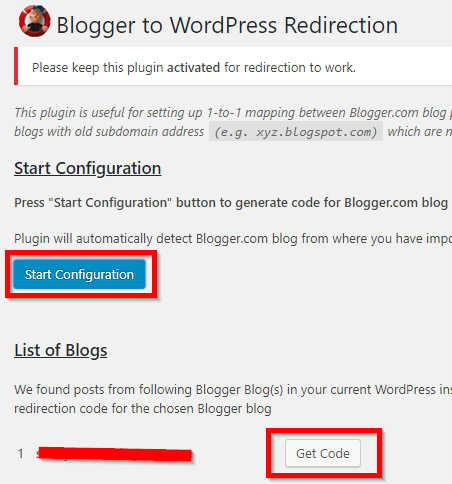
- Buka Blogger Dashboard Anda => Theme.
- Scroll ke bagian bawah Halaman dan Klik Revert to classic themes.

- Dalam kotak Edit Theme HTML, ganti seluruh kode dengan kode yang dihasilkan lalu klik Save theme.
- Jika Anda ingin menguji apakah pengalihan berhasil, kembali ke halaman Blogger To WordPress Redirection dan pilih Verify Configuration. Klik tautan Blogger di bagian Test Case.

Cara memindahkan blog dari blogger ke wordpress tidak terlalu sulit bahkan jika Anda seorang pemula. Seperti yang Anda lihat dari panduan panjang di atas, membutuhkan waktu untuk menyelesaikan setiap langkah. Jangan menyerah demi kesuksesan Anda.!
Bermanfaatkah Artikel Ini?
Klik bintang 5 untuk rating!
Rata rata rating 4.9 / 5. Jumlah rate 16
No votes so far! Be the first to rate this post.
We are sorry that this post was not useful for you!
Let us improve this post!
Tell us how we can improve this post?
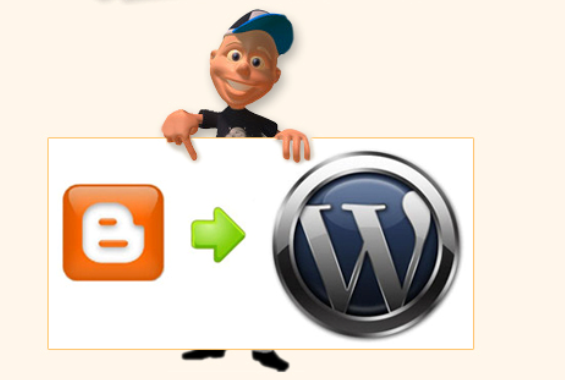

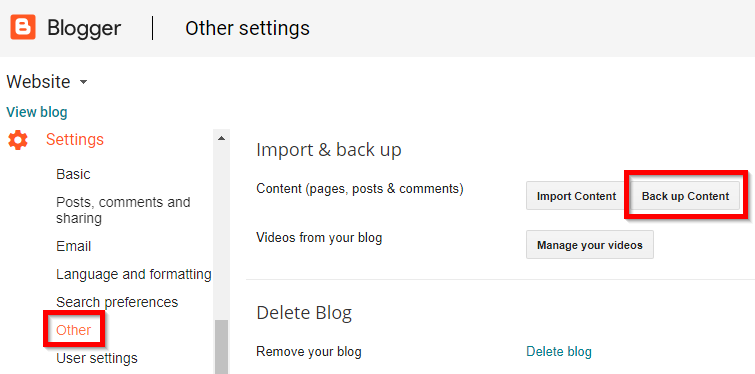
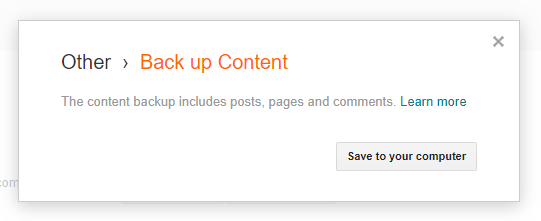
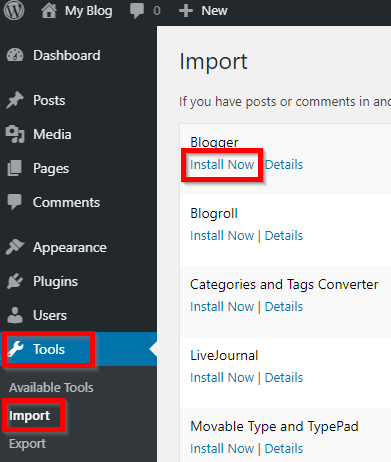
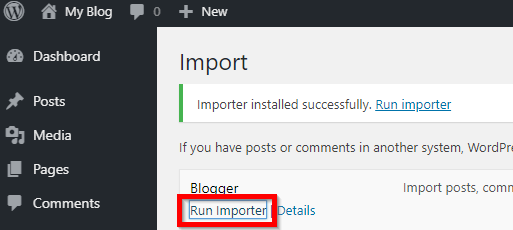
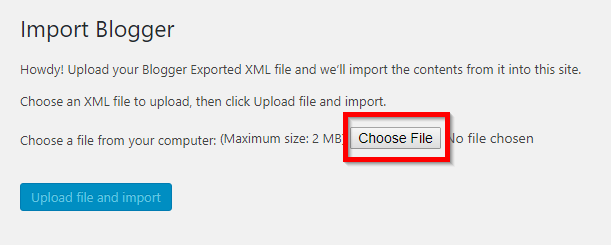
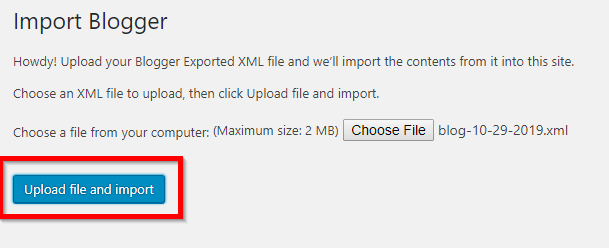
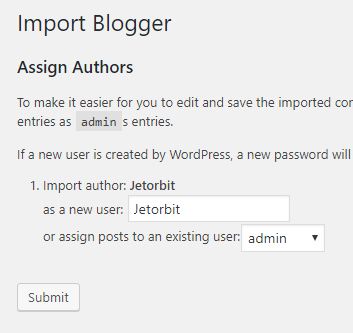
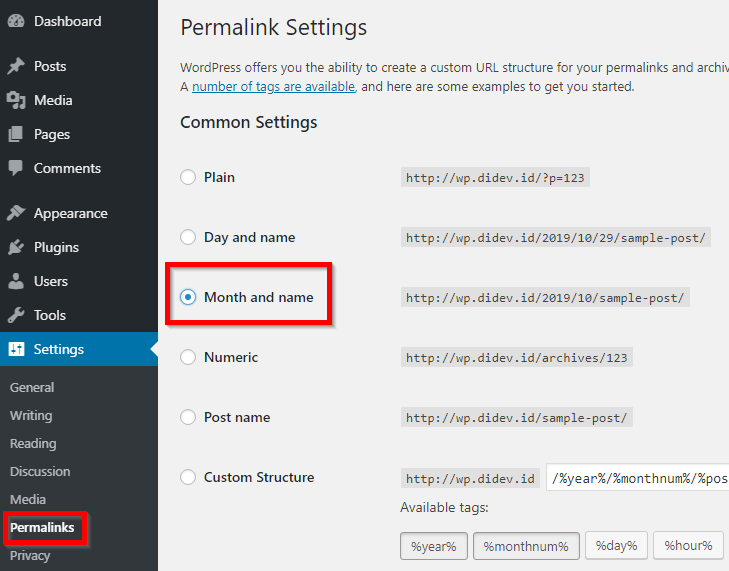
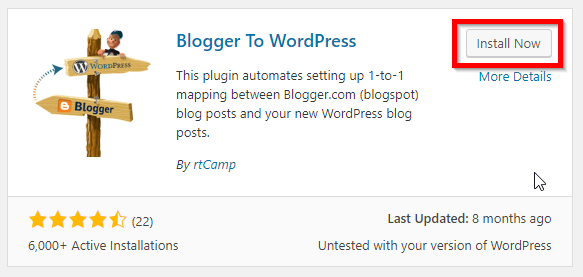
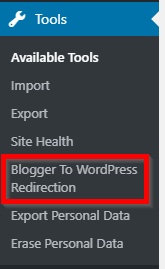
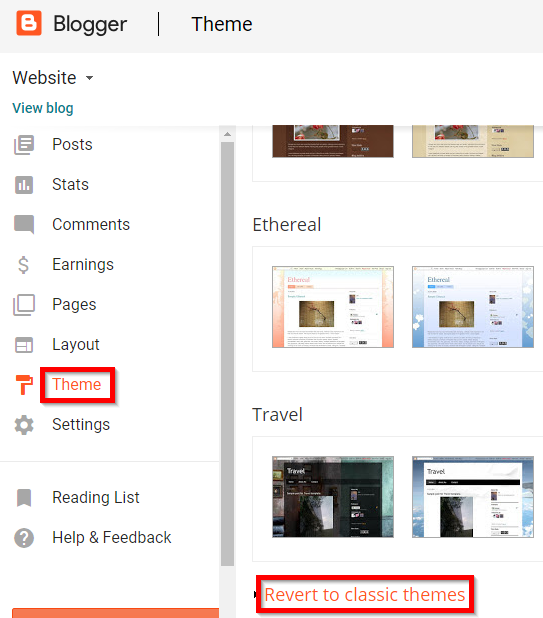
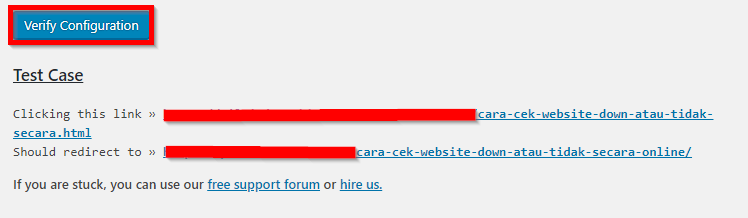




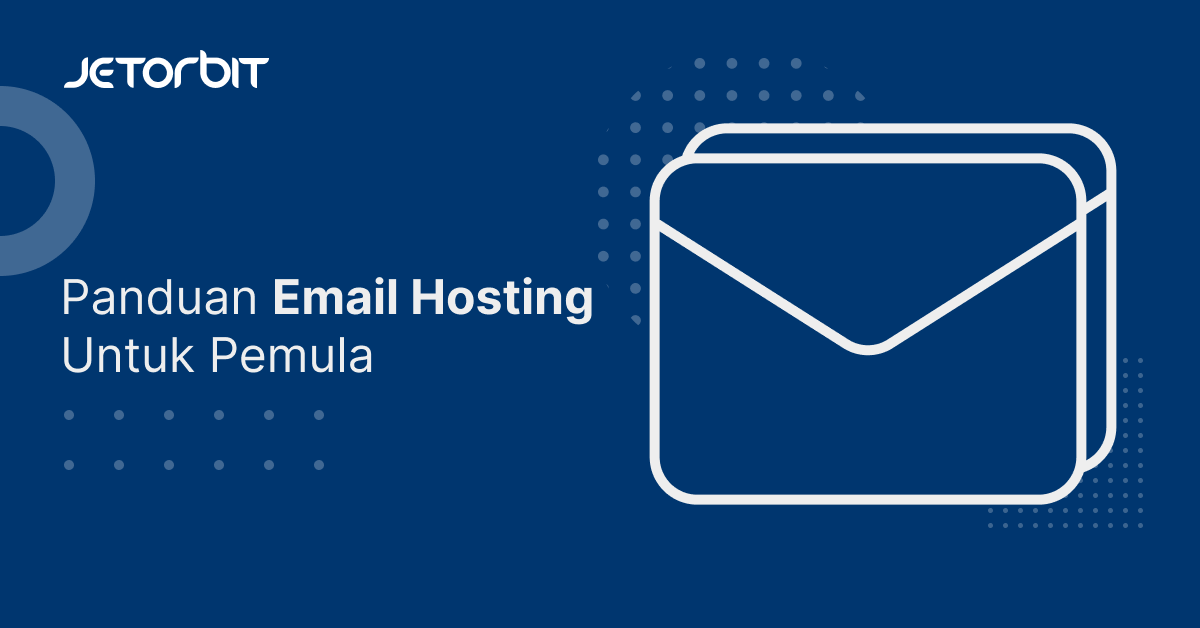
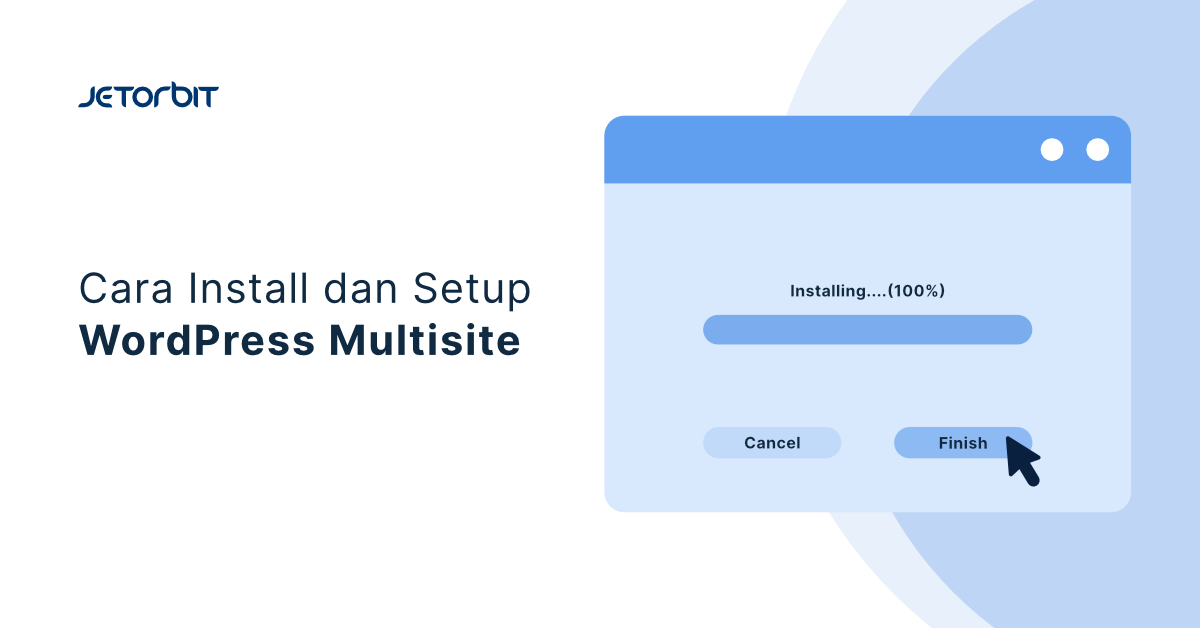

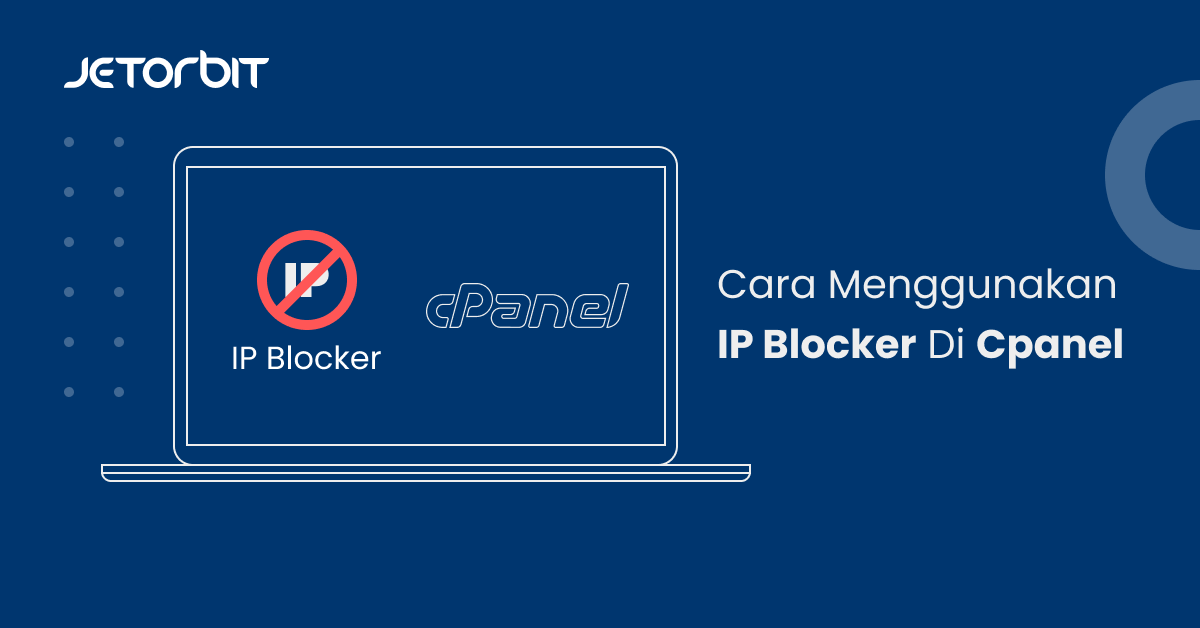

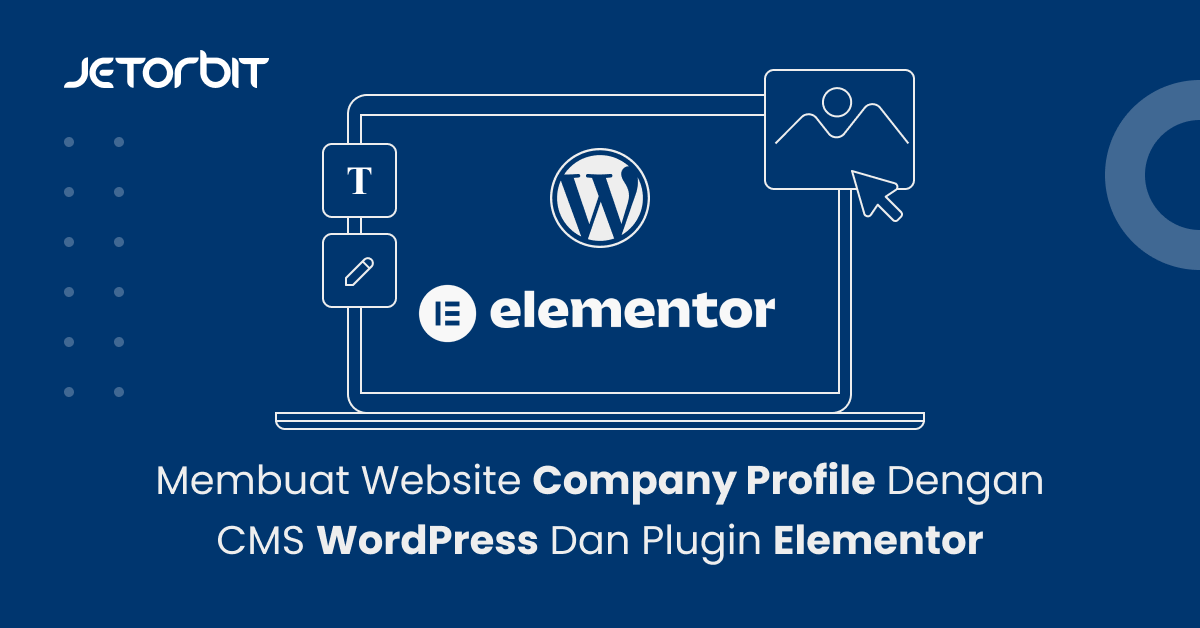
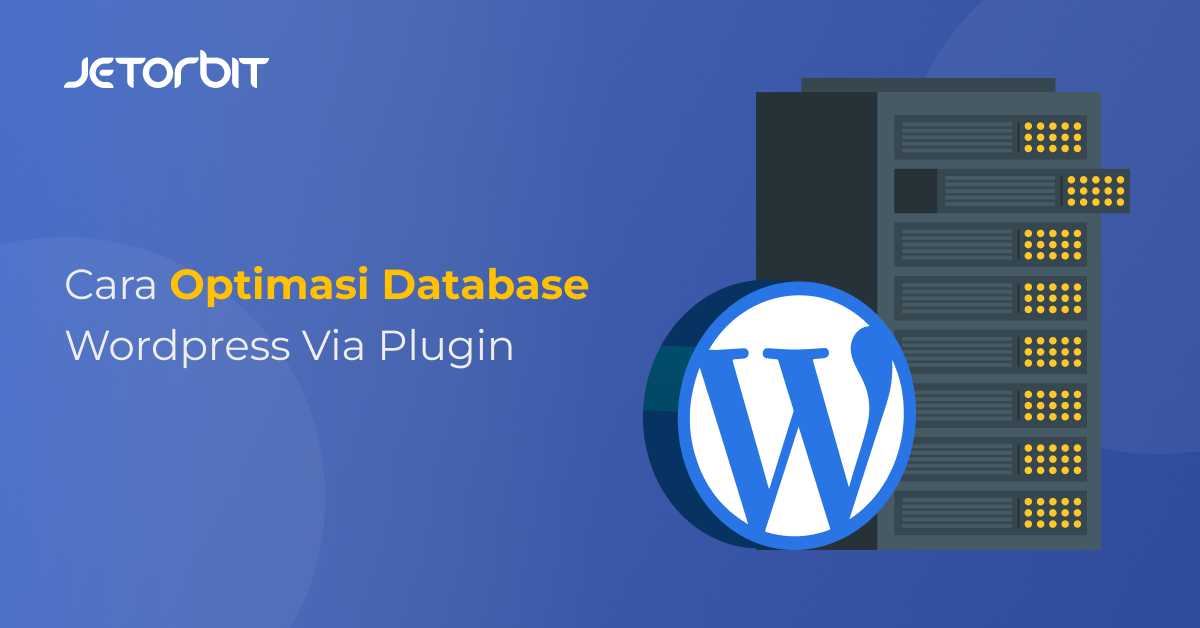

6 Responses
Artikel Yang sangat bermanfaat…
Terima kasih
berarti plugin blogger to wordpress tetep di wordpress kita walaupun sudah selesai pindahin artikelnya ya mas…. lalu custom domain tetep blogspot lawas kita atau gimana?
Halo kak.
Plugin bisa dihapus setelah tidak digunakan kak 🙂
kalau udah migrasi kayak gitu. blog blogspotnya masih ada gak ya? maksudnya masih bisa diakses gak ya?
Untuk akses ke blogspot masih bisa pak, menggunakan domain blogspotnya